Bắt đầu từ phiên bản 88, Microsoft Edge đã tự động bật tính năng Sleeping tabs (tab ngủ) cho người dùng theo mặc định. Đây cũng chính là lý do tại sao khi mở nhiều tab cùng lúc trên trình duyệt Edge, đôi khi bạn thấy một số tab trong thanh công cụ bị làm mờ đi.
Sleeping Tabs được tạo ra để thực hiện nhiệm vụ tự động tạm ngừng hoặc đóng các tab mà người dùng đã mở trên trình duyệt sau một khoảng thời gian nhất định không hoạt động, qua đó góp phần giảm mức tiêu tốn tài nguyên hệ thống (RAM, CPU) và thời lượng pin đối với máy tính xách tay.
Thủ thuật nhỏ này có thể giúp tiết kiệm kha khá RAM và tăng đáng kể hiệu suất trong các hệ thống Windows và Mac có RAM dưới 8GB. Và như để chứng minh sự ưu việt của Sleeping Tabs, Tài khoản Twitter chính thức của Microsoft Edge Dev vừa tiết lộ một số thống kê ấn tượng về cách thức tính năng này tiết kiệm tài nguyên hệ thống.
Cụ thể theo Microsoft, trong 28 ngày qua, Sleeping Tabs đã giúp tiết kiệm hơn 273 Petabyte RAM (273.000TB) cho người dùng Edge toàn cầu. Tính năng này đã được áp dụng trên 6 tỷ tab trình duyệt, tiết kiệm khoảng 40MB bộ nhớ cho mỗi tab.
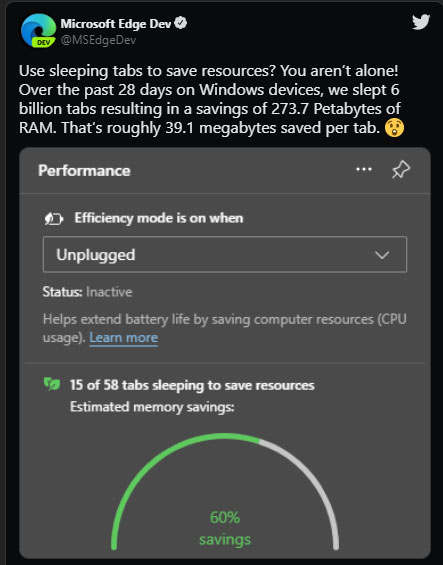
40MB RAM tiết kiệm thoạt nghe có vẻ không quá ấn tượng, nhưng thực sự là một vấn đề lớn trong những tình huống người dùng mở tới hàng chục tab cùng lúc khi sử dụng trình duyệt web. Ngoài ra, không phải ai cũng sở hữu một chiếc PC có nhiều RAM, do đó tính hiệu quả mà Sleeping Tabs mang lại ở đây là điều cần phải công nhận.
Như vậy, có thể thấy Sleeping Tabs sẽ hữu ích đối với những dàn PC hoặc laptop cấu hình thấp, chỉ sở hữu từ 4GB đến 8GB RAM. Tính năng này có thể hỗ trợ tối ưu lượng RAM ít ỏi của hệ thống cho các tác vụ khác cần thiết hơn.
Như đã đề cập, Sleeping Tabs được bật theo mặc định trên tất cả các bản cài đặt Microsoft Edge. Nó sẽ tự động đặt các tab không hoạt động ở chế độ ngủ sau hai giờ chạy không tải. Nhưng bạn cũng có thể tùy chỉnh tính năng này bằng cách thay đổi thời gian chờ hoặc chọn các trang web ngoại lệ.
Để cá nhân hóa tính năng Sleeping Tabs trong Edge, hãy mở edge://settings và điều hướng tới System and Performance> Optimize Performance. Bạn cũng có thể kết hợp với Sleeping Tab với Efficiency Mode, giúp giảm bớt sức ép đối với CPU trên các PC cấu hình thấp.
 Công nghệ
Công nghệ  AI
AI  Windows
Windows  iPhone
iPhone  Android
Android  Học IT
Học IT  Download
Download  Tiện ích
Tiện ích  Khoa học
Khoa học  Game
Game  Làng CN
Làng CN  Ứng dụng
Ứng dụng 


















 Linux
Linux  Đồng hồ thông minh
Đồng hồ thông minh  macOS
macOS  Chụp ảnh - Quay phim
Chụp ảnh - Quay phim  Thủ thuật SEO
Thủ thuật SEO  Phần cứng
Phần cứng  Kiến thức cơ bản
Kiến thức cơ bản  Lập trình
Lập trình  Dịch vụ công trực tuyến
Dịch vụ công trực tuyến  Dịch vụ nhà mạng
Dịch vụ nhà mạng  Quiz công nghệ
Quiz công nghệ  Microsoft Word 2016
Microsoft Word 2016  Microsoft Word 2013
Microsoft Word 2013  Microsoft Word 2007
Microsoft Word 2007  Microsoft Excel 2019
Microsoft Excel 2019  Microsoft Excel 2016
Microsoft Excel 2016  Microsoft PowerPoint 2019
Microsoft PowerPoint 2019  Google Sheets
Google Sheets  Học Photoshop
Học Photoshop  Lập trình Scratch
Lập trình Scratch  Bootstrap
Bootstrap  Năng suất
Năng suất  Game - Trò chơi
Game - Trò chơi  Hệ thống
Hệ thống  Thiết kế & Đồ họa
Thiết kế & Đồ họa  Internet
Internet  Bảo mật, Antivirus
Bảo mật, Antivirus  Doanh nghiệp
Doanh nghiệp  Ảnh & Video
Ảnh & Video  Giải trí & Âm nhạc
Giải trí & Âm nhạc  Mạng xã hội
Mạng xã hội  Lập trình
Lập trình  Giáo dục - Học tập
Giáo dục - Học tập  Lối sống
Lối sống  Tài chính & Mua sắm
Tài chính & Mua sắm  AI Trí tuệ nhân tạo
AI Trí tuệ nhân tạo  ChatGPT
ChatGPT  Gemini
Gemini  Điện máy
Điện máy  Tivi
Tivi  Tủ lạnh
Tủ lạnh  Điều hòa
Điều hòa  Máy giặt
Máy giặt  Cuộc sống
Cuộc sống  TOP
TOP  Kỹ năng
Kỹ năng  Món ngon mỗi ngày
Món ngon mỗi ngày  Nuôi dạy con
Nuôi dạy con  Mẹo vặt
Mẹo vặt  Phim ảnh, Truyện
Phim ảnh, Truyện  Làm đẹp
Làm đẹp  DIY - Handmade
DIY - Handmade  Du lịch
Du lịch  Quà tặng
Quà tặng  Giải trí
Giải trí  Là gì?
Là gì?  Nhà đẹp
Nhà đẹp  Giáng sinh - Noel
Giáng sinh - Noel  Hướng dẫn
Hướng dẫn  Ô tô, Xe máy
Ô tô, Xe máy  Tấn công mạng
Tấn công mạng  Chuyện công nghệ
Chuyện công nghệ  Công nghệ mới
Công nghệ mới  Trí tuệ Thiên tài
Trí tuệ Thiên tài